使用录音机
对于现在的多个Windows版本,该操作系统包括一种使用计算机和麦克风录制音频的方法。 Windows 10遵循这一传统,制作了一个全新的应用程序(语音记录器)
可用。录音机非常适合录制讲座,孩子或朋友说的可爱话,音乐表演以及您需要音频的其他任何东西。
要开始使用录音机:
。单击开始按钮,然后向下滚动到录音机。
。如果您以前从未启动过录音机,则Windows会询问您访问麦克风的权限。选择“是”以开始使用录音机应用程序。 (请参见图1。)
。当您看到一个带有大圆形麦克风按钮的非常简单的窗口时,便知道该应用程序正在运行。单击麦克风按钮立即开始录音。 (请参见图2。)
在开始录制后,您会看到一个小计时器在录音时单击并离开。您可以使用“暂停”按钮暂停和继续录制。完成后,单击大的“停止”按钮。
录制时,您可以按标志图标并在录制中标记重要的音频时间戳记点,以便以后使用它们可以快速浏览录制的内容。 (请参见图3。)
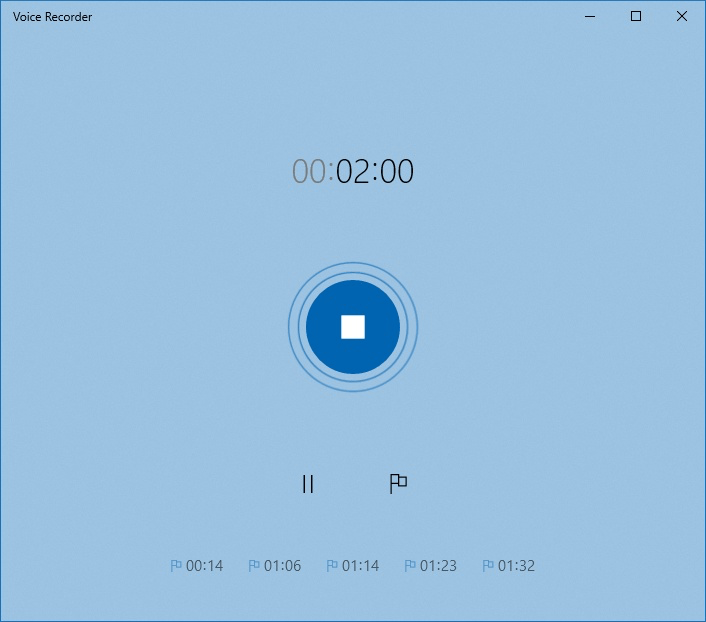
图3.将时间戳添加到录制中。
首先,Voice Recorder应用程序的界面非常简单。但是,在使用该应用程序时,您将看到界面开始更改。
您制作的每个录音都将添加到窗口的左侧。默认情况下,记录被命名为“记录”,“记录(2)”,“记录(3)”等等。
您可以通过选择左侧的记录并单击“重命名”按钮,或右键单击该记录并从上下文菜单中选择“重命名”来重命名记录。无论选择哪种方法,Windows都会显示一个用于重命名录制的小对话框,输入所需的新名称,然后单击“重命名”按钮。 (参见图4。)
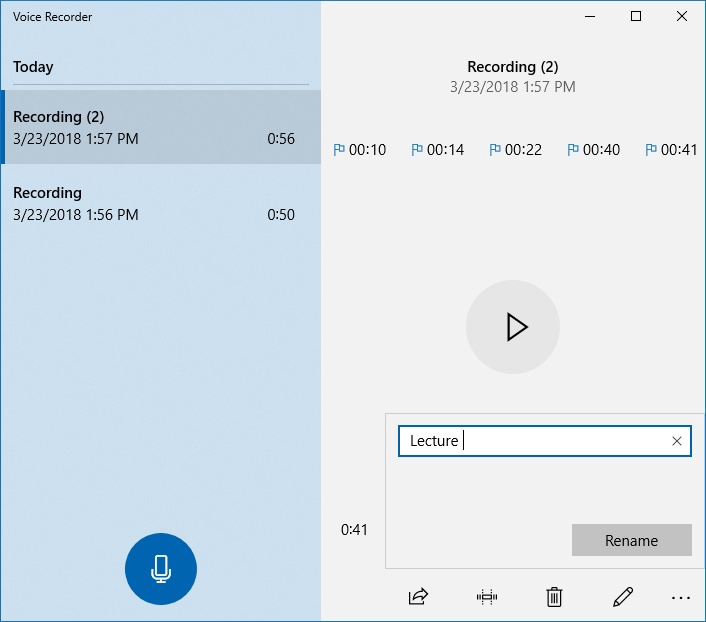
图4.在录音机中重命名录音。
下次您发现自己需要录制一些音频时,启动录音机,按下蓝色的大按钮,然后录制所需的任何内容。虽然一开始该应用似乎过于简约,但是一旦开始录制,您会发现该应用非常有用,并且是工作流程中的有用资源。
本技巧(12257)适用于Windows 10。